Viber нь бусад хүмүүстэй харилцах боломжийг олгодог програм юм. Текст мессеж, зураг илгээх, утсаар ярих зэрэгт интернетийн холболт байхад л хангалттай. Энэ бол Skype-ийн нэг төрлийн аналог юм. Viber-ийн нэг онцлог шинж чанар нь хөгжүүлэгчид захидал харилцааны нууцлалтай холбоотой ноцтой арга хэмжээ авах явдал юм. Дамжуулсан мэдээлэл нь шифрлэгдсэн байдаг тул бусад хүмүүс үүнийг ашиглахаас сэргийлдэг. Хөгжүүлэгчид хүртэл энэ шифрийг задлан шинжлэх эрхгүй. Мэдээжийн хэрэг, хэрэв нөгөө хүн таны ухаалаг утсыг ашиглаж чадвал энэ бүхэн ашиггүй болно. Гэхдээ энэ тохиолдолд өөрийгөө хамгаалах боломж бий. Үүнийг хэрхэн хийх вэ? Та чатыг нууж, нууц үгээ тохируулж болно. Үүнийг Android, iOS гэх мэт өөр өөр үйлдлийн системтэй утсан дээр хийж болно. Гэхдээ ирээдүйд хэрэглэгчид Viber дээр далд чатыг хэрхэн нээх вэ гэсэн асуудал тулгараад байна. байцгааябодоорой.
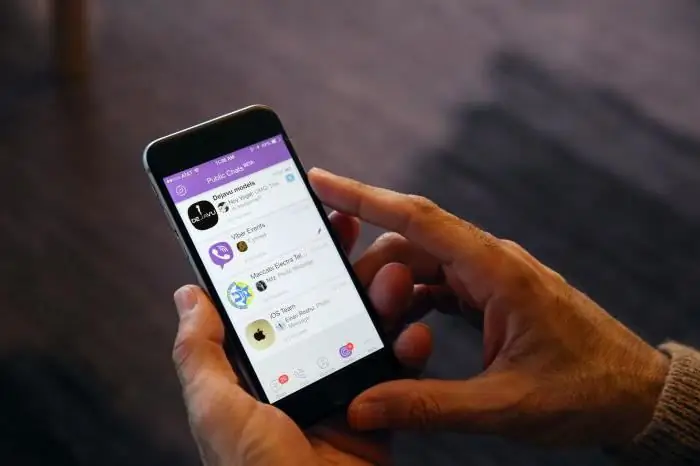
Бүү андуураарай
Олон хэрэглэгчид далд чатыг нууцтай андуурдаг. Онцлог шинж чанар нь нууц мессежийг автоматаар устгах явдал юм. Устгах хугацааг хэрэглэгч тохиргооноос тохируулж болно. Эхлээд захидал харилцаагаа ангилах чадвар Telegram дээр гарч ирэв. Энэ мессенжер хамгийн найдвартай хэвээр байна.
Viber-д далд чат гэж юу вэ, энэ нь хэрхэн ажилладаг вэ
Viber-д далд чатуудыг пин кодоор хамгаалдаг. Таны далд гэж тэмдэглэсэн бүх чат ижил 4 оронтой хослолтой байна. Харилцан яриаг нээхийн тулд та далд зурвас руу орж, пин код оруулах ёстой. Харамсалтай нь хөгжүүлэгчид үүнийг бага зэрэг нууцалж байсан бөгөөд одоо ийм харилцан ярианд ярилцагчаас мессеж ирэхэд энэ нь зөвхөн чат дээр тэмдэглэгдэх болно. Захиа хэнээс ирснийг ойлгохын тулд та бүх чатыг хайж, хүлээн авагчийг олох хэрэгтэй.
Ярилцлагаа нуухаар шийдсэн ярилцагч тань мэдэгдээгүй байна. Та зөвхөн ухаалаг утсаа хамгаалдаг. Захидал харилцааг бүрэн хамгаалахын тулд та ярилцагчаас харилцан яриагаа нуухыг хүсч болно. Харамсалтай нь ийм чатыг зөвхөн Android эсвэл iOS үйлдлийн системтэй төхөөрөмж дээр ашиглах боломжтой. Далд чат ("Viber") хэрхэн нээх вэ? Windows Phone үйлдлийн системтэй компьютер болон ухаалаг утсан дээр та далд захидал харилцааг харах боломжгүй.
Тогтоосон пин кодыг компьютер дээр хадгалах эсвэл зүгээр л цаасан дээр бичих ёстой. 4 оронтой тоог мартахгүйн тулд үүнийг хийх ёстойтоонуудын хослол. Мэдээжийн хэрэг, хэрэв та нууц үгээ мартсан хэвээр байвал iPhone эсвэл Android ухаалаг гар утсан дээр Viber дээр далд чат нээх боломжгүй болно. Пин кодыг шинэчлэх шаардлагатай, гэхдээ бүх чат устах нөхцөлтэй.
Харилцах цонхыг хэрхэн нуух вэ
Viber дээр далд чатыг хэрхэн нээхийг харахаасаа өмнө захидал харилцааг нуухын тулд юу хийх хэрэгтэйг анхаарч үзэх хэрэгтэй. Үүнийг хийхийн тулд та хэдхэн энгийн алхам хийх хэрэгтэй.
Android дээр
Эхний арга:
- Эхлээд та нуух гэж буй харилцан яриагаа сонгоод түүн рүү очих хэрэгтэй.
- Хамгийн дээд талд та ярилцагчийн нэрийг анзаарч, дээр нь товшино уу.
- Дараа нь "Энэ чатыг нуух" гэсэн зүйлийг олоод түүн дээр дарна уу.
- 4 оронтой нууц үг оруулахад л үлдэнэ.
Хоёр дахь арга нь адилхан. Эхлээд та нуухыг хүсч буй харилцах цонхоо олж, хуруугаа хэдэн секундын турш дарах хэрэгтэй. Үүний дараа жижиг цэс гарч ирэх бөгөөд та "Харилцах цонхыг нуух" хэсгийг олох боломжтой. Үүн дээр товшоод өмнөх тохиолдлын адил нууц үгээ оруулна уу.
iPhone дээр
IOS үйлдлийн системтэй гаджетууд дээр харилцах цонхыг нуух хэд хэдэн арга байдаг. Эхний арга:
- Эхлээд бүх чат руу очно уу.
- Хүссэн харилцах цонхоо сонгоод зүүн тийш шударна уу.
- Дараа нь "Нуух" товчийг дараад нууц үгээ оруулна уу.
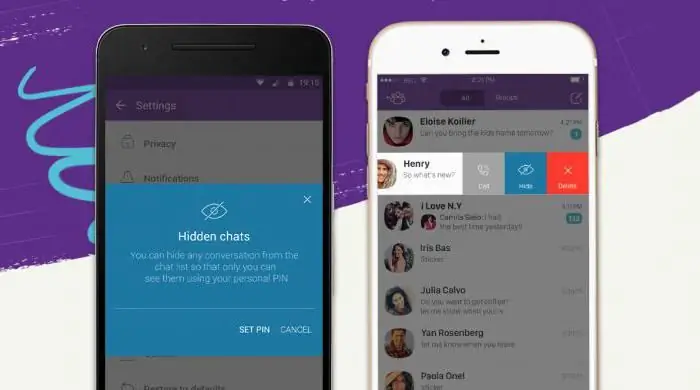
Хоёр дахь арга:
- Чат руу явж байна.
- Харилцагчийн нэрэн дээр дарна уу.
- Дараа нь "Мэдээлэл ба тохиргоо" руу очно уу.
- "Чатыг нуух" товчийг дараад пин кодыг оруулахад л үлдэнэ.
Таны анзаарсанчлан энэ хоёр арга нь маш энгийн боловч Viber дээр далд чатыг хэрхэн нээх вэ? Энэ нь бас маш энгийн. Та хэдхэн товшилт хийгээд нэг минут зарцуулахад л хангалттай.
Viber дээр далд чатыг хэрхэн нээх вэ: заавар
Viber дээр далд харилцан яриа нээхийн тулд та дараах зааврыг дагах хэрэгтэй:
Манай чат руу очно уу.
- Баруун дээд буланд хайлтын товчлуур байгаа бөгөөд үүнийг томруулдаг шилээр харуулсан, дээр нь дарна уу.
- Үүний дараа та нуухдаа тохируулсан нууц үгээ оруулах ёстой.
- Хэрэв та ПИН кодыг зөв оруулсан бол бүх далд захидал байх шинэ цонх нээгдэнэ. Одоо та үүн дээр дарснаар хүссэн харилцах цонх руугаа очих боломжтой.
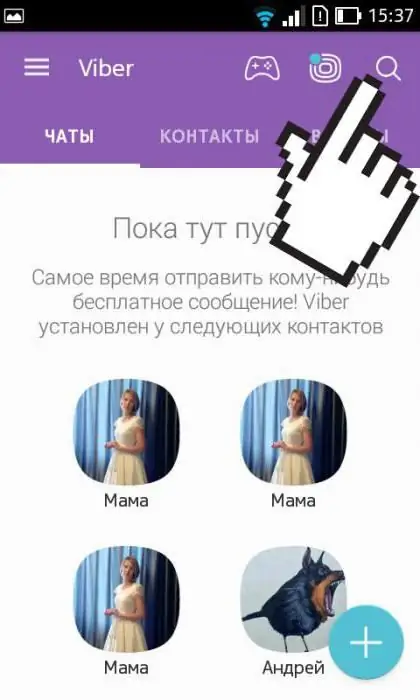
Хийж дууссаны дараа дахин нуух шаардлагагүй. Зүгээр л програмыг хаах эсвэл бүх чат руу буцна уу. Таны харилцах цонх автоматаар нуугдах болно.
Viber дээр хэрхэн далд чат нээх вэ
Хэрэв та яриа шаардлагагүй болсныг ойлговол харагдуулах боломжтой. Үүнийг хийхийн тулд та тохиргоо руу очих хэрэгтэй (дээд буланд байгаа арааны дүрс дээр дарна уу). Дараа нь "Харилцах цонхыг харагдуулах" хэсгийг сонгоод нууц үгээ оруулан үйлдлээ зөвшөөрнө үү.
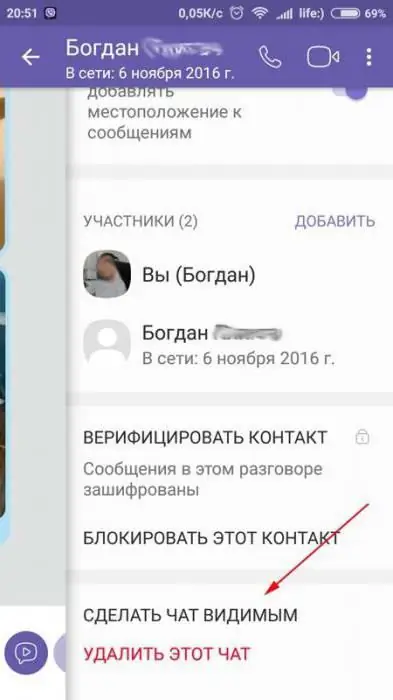
Та далд хэлбэрээр нээх боломжтойчат болон бусад арга замууд. Үүнийг хийхийн тулд тохиргоо руу очно уу. Дараа нь "Нууцлал" хэсгийг олоод "Нуугдсан чат" товчийг дарна уу. Шинэ цонхонд та чат сонгоод "Харагдах" товчийг дарах шаардлагатай.
Та нууц үгээ шинэчлэх боломжтой боловч хувийн мессежээ алдах болно гэдгийг санаарай. Та дараа нь тэдгээрийг сэргээх боломжгүй. Хэрэв та луйварчид таны ПИН кодыг тааж, харилцан яриагаа оруулна гэж бодож байвал тохиргооноос нууц үгээ солих боломжтой. Эхлээд та хуучин 4 оронтой кодыг оруулаад дараа нь шинэ код гаргаж ирээд 2 удаа оруулна уу.
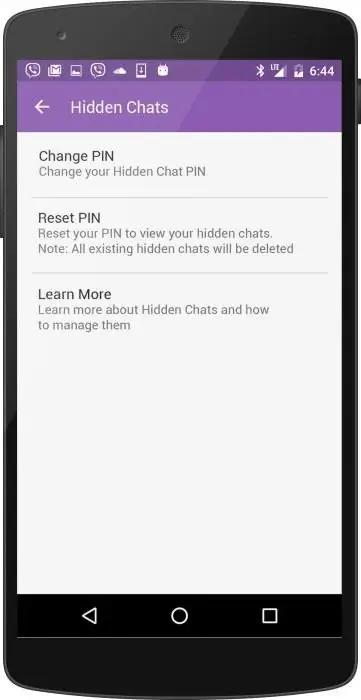
Дүгнэлт
Viber дээр далд чатыг хэрхэн нээх вэ? Таны таамаглаж байсанчлан энд ямар ч төвөгтэй зүйл байхгүй. Ямар ч хэрэглэгч ийм энгийн үйлдлийг хийж чадна. Та ийм зүйлтэй тулгараагүй байсан ч хэдэн минут зарцуулж, зааварт заасан бүх алхмуудыг хийсний дараа та хүссэн үр дүндээ хүрч чадна.






